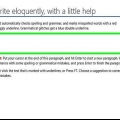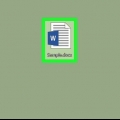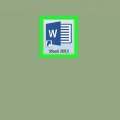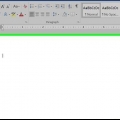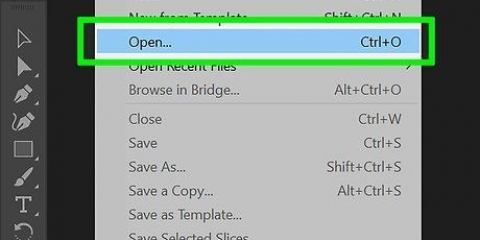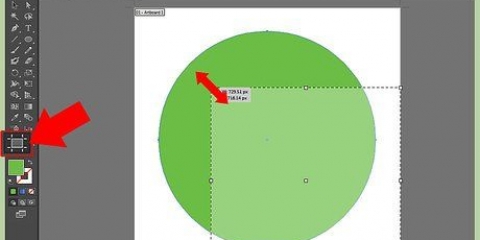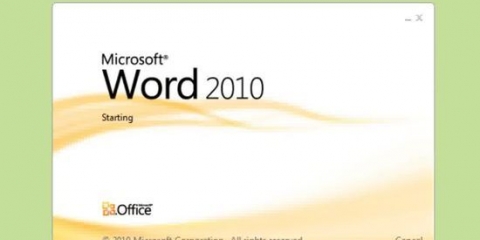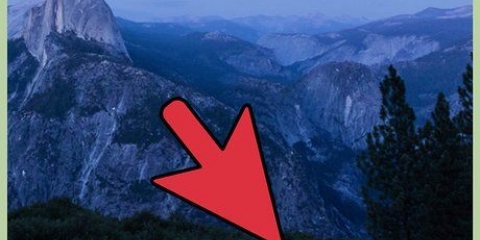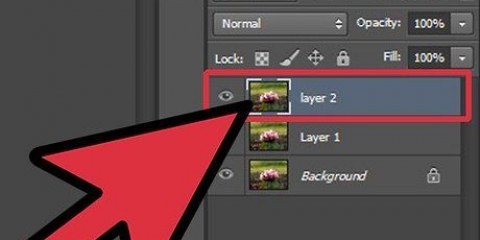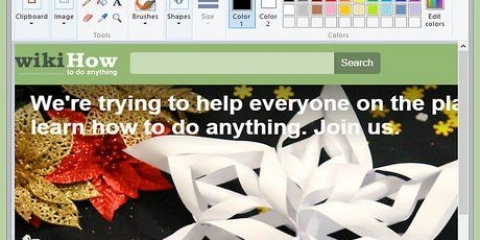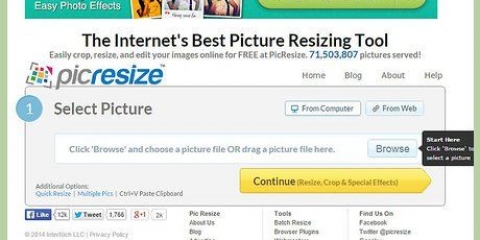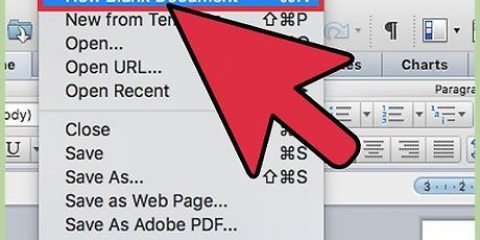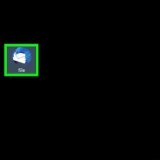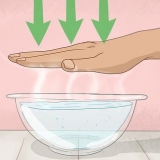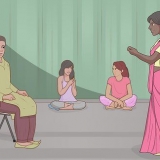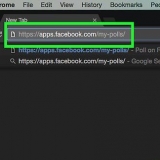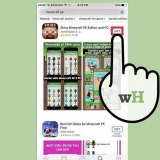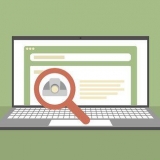I vissa versioner kan du behöva trycka på Fyll i formuläret` klicka i verktygsfältet "Format" och därBild Väljer. Bildfyllningsalternativet är endast tillgängligt i PC-versionerna av Word.









Överlappa med en bild i word
Den här handledningen visar hur du överlappar en bild eller en form i ett Word-dokument, i Windows eller macOS. Du kan använda samma metod för att fylla diagrambakgrunder, datarepresentationer och andra element med en bild från din dator. Även om bildfyllningen inte är tillgänglig på de mobila versionerna av Word, kan du slå in vilken bild som helst bakom din text på alla plattformar och placera den i bakgrunden.
Steg

1. Öppna Word-dokumentet du vill redigera. Hitta och dubbelklicka på dokumentet du vill öppna i dina filer, eller öppna Microsoft Word och välj din fil här.
- Alternativt kan du öppna ett nytt tomt dokument.

2. Högerklicka på den form du vill överlappa. Hitta formen eller dokumentelementet som du vill lägga över en bild på och högerklicka på den för att se dina alternativ.
Du kan också redigera andra dokumentelement med bildöverlägg, inklusive diagrambakgrunder och diagram.

3. Klicka påFormatera form i högerklicksmenyn. Detta öppnar formateringsfönstret.

4. Klicka på hinkikonen uppe till vänster. Du hittar den i det övre vänstra hörnet av layoutpanelen.

5. Utöka fyllningsalternativenFylla upp av i menyn. Klicka på det här alternativet för att se alla dina fyllningsalternativ.

6. VäljFyll med bild eller textur. Med det här alternativet kan du lägga över en bild från din dator på den valda formen, grafen eller elementet.

7. tryck på knappenFil eller bläddra. Detta öppnar ett nytt fönster och låter dig välja den bild du vill överlappa.

8. Välj den bild du vill överlappa. Klicka på bilden i popup-fönstret och klicka Föra in. Fyller formen med din bild.

9. ParGenomskinlighet med skjutreglaget i "Fyll"-alternativen. Du kan dra reglaget hit och göra den överlappande bilden ogenomskinlig eller transparent.
För att ta bort formkonturen runt den överlappande bilden, vik den Linje-alternativ under "Fyll" och välj ingen linje.

10. tryck på knappenTextomslag i huvudmenyn. Se till att du är i den sammanhangsberoende menyn Formatering för bilder finns längst upp och klicka på den här knappen till höger om huvudmenyn.
Den här funktionen är också tillgänglig i de mobila versionerna av Word. När din bild är vald kan du klicka Textomslag tryck på "Bild"-menyn och klicka här Bakom text Väljer.

11. VäljBakom text i menyn Radbryt text. Detta kommer att placera bilden bakom all text, varefter du kan placera den var som helst i dokumentet.

12. Klicka och dra i hörnen på formen för att ändra storlek. Du kan dra hörnen runt den överlappande bilden och justera storleken eller proportionerna för att passa dina behov.

13. Håll och dra bilden för att flytta den. Du kan dra den överlappande bilden och placera den var som helst i dokumentet.
Tips
Mobilversioner av Word tillåter inte bildfyllningar och transparens, men du kan slå in bilden bakom texten. Du kan bara fortsätta Textomslag tryck på "Bild"-menyn och klicka här Bakom text Väljer.
"Överlappa med en bild i word"
Оцените, пожалуйста статью